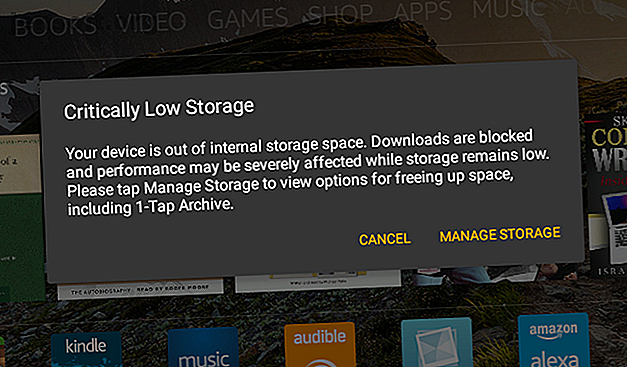
Cómo recuperar espacio de almacenamiento en una tableta Amazon Fire completa: 9 consejos clave
Anuncio
Las tabletas Amazon Fire se entregan con 8GB a 64GB de almacenamiento interno. En el extremo inferior, está restringido a los límites de su dispositivo a menos que emplee algo de almacenamiento adicional a través de la ranura microSD.
Para empeorar la situación, Fire OS 5 basado en Android no es totalmente compatible con el almacenamiento expandido. El resultado es una tableta con un gran almacenamiento total que parece agotarse rápidamente porque el sistema operativo no puede acceder sin problemas a la tarjeta microSD.
Entonces, ¿cómo encuentra los datos que están llenando su tableta Amazon Fire? Te lo mostraremos.
Administración del almacenamiento en su tableta Amazon Fire
Si ve el error Critical Low Storage en su nueva tableta Amazon Fire, debe solucionarlo. Afortunadamente, hacerlo es sencillo.

Para administrar el almacenamiento de su tableta Amazon Fire de manera efectiva, deberá seguir los siguientes pasos:
- Comprobar almacenamiento
- Eliminar aplicaciones y juegos no deseados
- Eliminar las aplicaciones / caché del juego
- Use el archivo de 1 toque
- Mover datos a la nube
- Administre datos desde su PC
- Use una aplicación de limpieza de espacios
- Limpia tu tableta Amazon Fire
- Use una tarjeta microSD
Veamos cada uno de estos a su vez. Sin embargo, antes de continuar, es una buena idea obtener una tarjeta microSD para su Amazon Fire si aún no tiene una. Puedes comprarlos en Amazon; solo asegúrese de evitar errores comunes en la tarjeta microSD.
Sandisk ofrece una tarjeta microSD oficial "Made for Amazon" que tiene un gran valor.
1. Verifique su almacenamiento de Amazon Fire

Toque el botón Verificar almacenamiento en el mensaje de error o abra Configuración> Almacenamiento para verificar el almacenamiento de su dispositivo. Esto puede demorar un tiempo en cargarse si el almacenamiento a bordo de la tableta está lleno.
En la mayoría de los escenarios, encontrará que las aplicaciones y los juegos ocupan una buena parte del almacenamiento incorporado. También es común encontrar otro par de gigabytes tragados por la inútil descripción de Varios .
Al tocar esto, normalmente descubrirá la etiqueta Otros, que es mucho más grande que todo lo demás en Varios . No puedes borrar esto, desafortunadamente.
2. Eliminar o mover aplicaciones y juegos no deseados

A continuación, debe administrar el espacio ocupado por las aplicaciones y los juegos. Por ahora, sabrá cuánto espacio ocupa este software. Para eliminar un solo juego, mantenga presionado su icono en la pantalla de inicio, luego seleccione Desinstalar .
Sin embargo, para administrar juegos en masa, vaya a Configuración> Almacenamiento y toque Aplicaciones y juegos . Por defecto, estos muestran ordenados por nombre. Si tiene una tarjeta microSD, cambie a la vista Compatible con tarjeta SD para verificar si los juegos están instalados en el almacenamiento expandido.
Para eliminar un juego, tócalo en la lista y luego Desinstala . Tenga en cuenta la cantidad de almacenamiento que usa el juego para tener una idea de cuánto espacio se borrará al borrarlo.
Una vez que haya hecho esto, mueva las aplicaciones y juegos compatibles a su tarjeta microSD. Haga esto en Configuración> Almacenamiento, usando la opción Mover aplicaciones a la tarjeta SD . Tenga en cuenta que si esto está atenuado, no tiene ninguna aplicación que pueda instalarse en la tarjeta SD.
3. Use el archivo de 1 toque

Puede ser reacio a eliminar aplicaciones y juegos si ha pagado por ellos. Sin embargo, esto realmente no es algo de qué preocuparse, ya que las compras digitales se guardan en la nube. Esto significa que puede descargarlos a su tableta nuevamente después de la desinstalación, sin costo.
Your Fire le permite archivar fácilmente estos elementos en la nube para volver a descargarlos más tarde. Abra Configuración> Almacenamiento y toque Ver contenido .
Esta característica ignora las aplicaciones recientes. En cambio, agrupa las aplicaciones y los juegos que no ha usado durante un tiempo, lo que le da la oportunidad de archivarlos para su uso posterior.
4. Eliminar juegos no deseados y cachés de aplicaciones

A continuación, mire los cachés de las aplicaciones y juegos que desea conservar. A menudo, los juegos retienen una cierta cantidad de datos en el almacenamiento de su tableta. Esto incluso sucede con los juegos instalados en la tarjeta microSD.
Antes de continuar, comprenda que hacerlo podría ocasionar la pérdida de actualizaciones del juego e incluso guardar archivos.
Abra Configuración> Almacenamiento> Aplicaciones y juegos y espere a que se compile la lista. Cuando esté listo, explore los juegos, uno a la vez, para ver cuáles están tomando grandes cantidades de datos en el almacenamiento de su tableta. Es probable que varios juegos contribuyan a su bajo almacenamiento. Toque la opción Borrar datos para comenzar la eliminación, luego OK para confirmar.
Después de cada eliminación de datos, verifique el valor de Datos en el dispositivo . Esto debería caer y verás aumentar el almacenamiento de tu dispositivo.
5. Mover datos a la nube de Amazon

Si regularmente crea contenido en su Amazon Fire, entonces hay una buena posibilidad de que esto esté consumiendo su almacenamiento. Aquí es donde la nube de Amazon puede ayudar.
Casi todo lo que compra o consume en Amazon también está disponible en el espejo en la nube de su cuenta, así que no se preocupe por perder aplicaciones o juegos. A menudo retiene el progreso del juego también.
Debido a que las fotos y los videos se sincronizan automáticamente con la nube de Amazon, no debería necesitar mover ningún dato.
Verifique su cuenta de Amazon Drive para ver qué se sincroniza. Actualmente, los dispositivos Fire obtienen 5GB de almacenamiento gratuito. Los suscriptores de Amazon Prime también obtienen 5GB, una de las muchas bonificaciones para los miembros de Prime 10 Beneficios impresionantes de Amazon Prime que probablemente haya pasado por alto 10 Beneficios impresionantes de Amazon Prime que probablemente haya pasado por alto El envío gratuito de dos días es solo el comienzo. Aquí hay algunos beneficios notables de suscripción a Amazon Prime que quizás no conozcas. Lee mas . ¡Si tiene ambos, obtiene 10GB de almacenamiento total!
6. Conéctese a su PC para una inspección más cercana

Otro paso es conectar la tableta Amazon Fire a su PC a través de USB, y explorar su contenido utilizando su administrador de archivos de escritorio.
En la tableta, verá una notificación cuando el dispositivo esté conectado. Asegúrese de haber seleccionado la opción Dispositivo multimedia (MTP) aquí. En su administrador de archivos, abra el almacenamiento interno para rastrear qué está consumiendo su almacenamiento.
Este es un proceso lento y es posible que ni siquiera encuentre la aplicación responsable. Sin embargo, al menos debe detectar los datos que mejor se mueven a su tarjeta microSD.
También ten cuidado con las falsificaciones, como la de arriba. Aunque los archivos resaltados en la imagen parecen tener un total de 19.1 GB, son anomalías y pueden resultar ser una pista falsa.
7. Limpiar con CCleaner


¿No puedes conectar la tableta a tu PC? Prueba una aplicación más limpia.
Necesitará un poco de espacio libre en su tableta para instalar correctamente la aplicación. Si tiene poco espacio, busque una aplicación, un juego u otro dato que no necesite o que pueda reinstalar fácilmente y elimínelo.
La mejor aplicación de limpieza para tabletas Fire es CCleaner de Piriform, disponible en la tienda de aplicaciones de Amazon. Después de instalar CCleaner, toque el botón Analizar para buscar datos no deseados. A menudo, estos datos se descargan archivos APK que permanecen en el dispositivo después de haber instalado el juego o la aplicación.
Con los datos analizados, verifique los resultados. Busque algo que represente varios cientos (o más) MB, que generalmente serán Archivos y Carpetas . Toque esto para expandir y verá los archivos APK . Marque la casilla para seleccionarlo, luego toque Limpiar . La aplicación debería eliminar estos datos al instante.
CCleaner también presenta una herramienta de desinstalación, disponible a través de Menú> Administrador de aplicaciones . Si bien ya hemos revisado el procedimiento nativo para desinstalar aplicaciones y juegos, la herramienta CCleaner a veces puede encontrar aplicaciones y juegos que creía que ya se habían eliminado.
Como tal, vale la pena ejecutar la herramienta de desinstalación para ver qué resultados obtiene.
Otras herramientas están disponibles. Con SD Maid Booster, por ejemplo, puede usar la opción Limpiar basura para descartar datos no deseados.
8. Restablecer el fuego de Amazon

Esta es la opción nuclear. Si ninguna de las otras soluciones funciona, puede usar un restablecimiento de fábrica para borrar su almacenamiento interno. Por seguridad, expulse su tarjeta microSD de antemano, si tiene una.
Asegúrese de haber hecho una copia de seguridad de sus datos personales en Amazon Cloud Drive, ya que al hacerlo borrará todo en su dispositivo. Para restablecer la tableta, abra Configuración> Opciones del dispositivo y toque Restablecer a los valores predeterminados de fábrica .
Presiona Restablecer nuevamente para confirmar la decisión y espera mientras la tableta se reinicia.
Deberá volver a conectarse a su red local e iniciar sesión nuevamente en el dispositivo una vez que se reinicie. Todo debería parecer más rápido ya que es un nuevo comienzo.
9. Confirme que la tarjeta SD está en uso

Restablecer su tableta es un buen momento para obtener una tarjeta microSD y aprovechar el almacenamiento ampliado que ofrece. ¡Presta atención a dónde se instalan las aplicaciones y los juegos, y nunca más tendrás que pasar por esto!
Instale la tarjeta con la tableta apagada, y la tarjeta debe montarse cuando reinicie el dispositivo. Luego se le presentará la opción de usar la tarjeta para instalar aplicaciones y juegos, y descargar medios.
Para confirmar estas opciones, abra Configuración> Almacenamiento y desplácese hacia abajo. Asegúrese de que cada interruptor en esta pantalla esté habilitado. Mientras tanto, si necesita limpiar la tarjeta, use la opción Borrar tarjeta SD .
También es posible quitar la tarjeta microSD de este menú. Use el botón Quitar tarjeta SD de forma segura para detener todas las tareas. Entonces podrá expulsar de forma segura la tarjeta microSD de su tableta Amazon Fire.
Liberar espacio en tu tableta Fire es simple
A estas alturas ya debería haber creado un espacio extra en el almacenamiento interior de su tableta Amazon Fire. Quizás tenías algunos juegos que ocupaban demasiado espacio, o tal vez los archivos ocultos estaban consumiendo el almacenamiento. Con una tarjeta microSD instalada, su tableta debe tener algo de espacio libre, lo que ayudará a acelerarla.
¿Quieres saber más sobre tu tableta Amazon Fire? Descargue nuestro manual no oficial de la tableta Amazon Fire Su manual no oficial de la tableta Amazon Fire Su manual no oficial de la tableta Amazon Fire La tableta Amazon Fire es una gran alternativa a los lectores electrónicos básicos E-Ink Kindle, a la vez que ofrece nuevas características atractivas más parecidas a una tableta. Su pequeño tamaño y flexibilidad lo convierten en la mejor opción. Lee mas !
Explore más sobre: Amazon Kindle Fire, tableta Android, almacenamiento.

